Återställning av Windows 10: En komplett guide
Upplever du återkommande problem och fel i ditt Windows 10-system? Då kan en återställning av datorn till ett tidigare tillstånd vara en effektiv lösning. Funktionen ”Återställ den här datorn” i Windows 10 gör det möjligt att återställa operativsystemet till fabriksinställningarna eller en standardkonfiguration. Detta ger dig en nystart med ett rent Windows-system där tidigare problem är åtgärdade eftersom alla systemfiler installeras om. Under återställningsprocessen kan du välja att antingen behålla eller ta bort dina personliga filer. Denna artikel guidar dig genom processen för att återställa Windows 10 utan att förlora dina data, samt hur du utför en fabriksåterställning med och utan inställningsmenyn.
Återställ Windows 10 utan att förlora personliga filer
En återställning av ditt Windows-operativsystem löser i de flesta fall (cirka 99%) alla operativsystem- och mjukvarurelaterade problem, inklusive virusangrepp och korrupta systemfiler. Denna metod ominstallerar ditt Windows 10-operativsystem utan att radera dina personliga dokument, bilder och andra filer. Det är ett bra sista alternativ när andra felsökningsmetoder inte fungerar. Du har möjlighet att återställa Windows 10 med eller utan dina personliga filer.
Viktigt: Denna process tar bort alla program och drivrutiner som är installerade på din huvudsakliga operativsystemsenhet, med undantag för de som var förinstallerade. Det är därför avgörande att du skapar en säkerhetskopia av alla viktiga data till en extern hårddisk eller molnlagring innan du påbörjar återställningen. Vi rekommenderar även att du skapar en systemåterställningspunkt.
Nedan följer två metoder för hur du utför en återställning på din dator.
Metod 1: Återställ genom Windows Inställningar
Med hjälp av Windows Inställningar kan du utföra återställningsprocessen. För att lära dig hur du återställer Windows 10 utan att förlora data via inställningarna, läs och följ nedanstående steg noggrant.
1. I Windows sökfält skriver du ”Återställ den här datorn” och klickar på ”Öppna”.
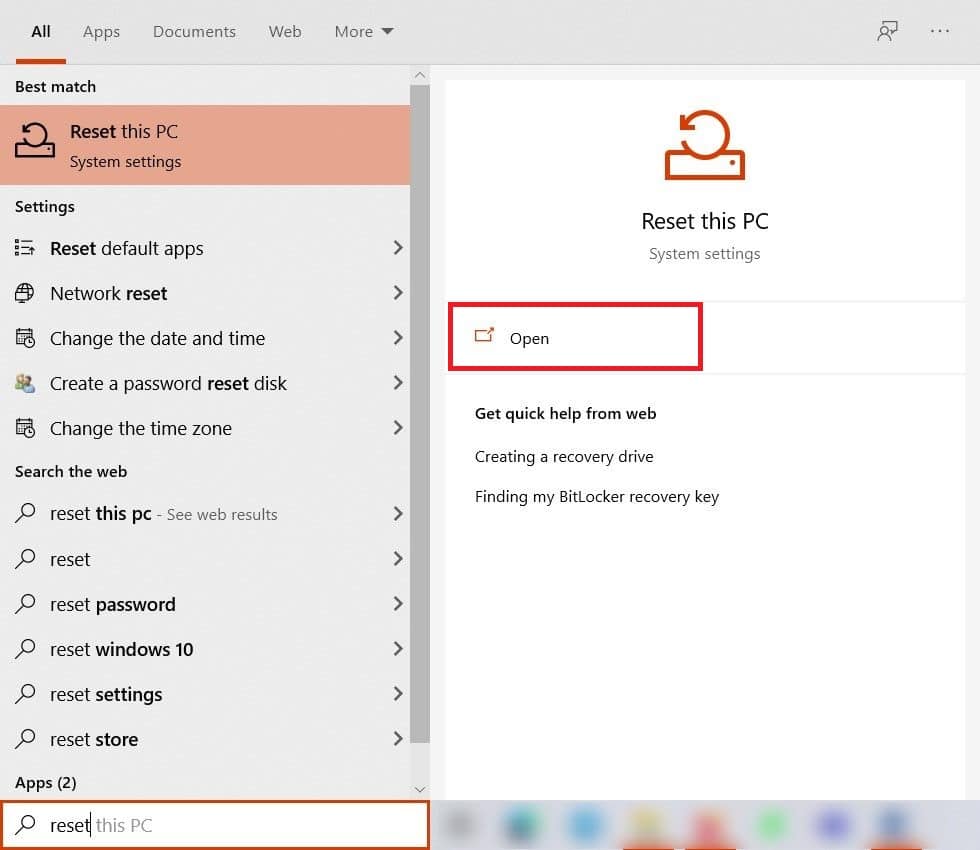
2. Klicka därefter på knappen ”Kom igång”.
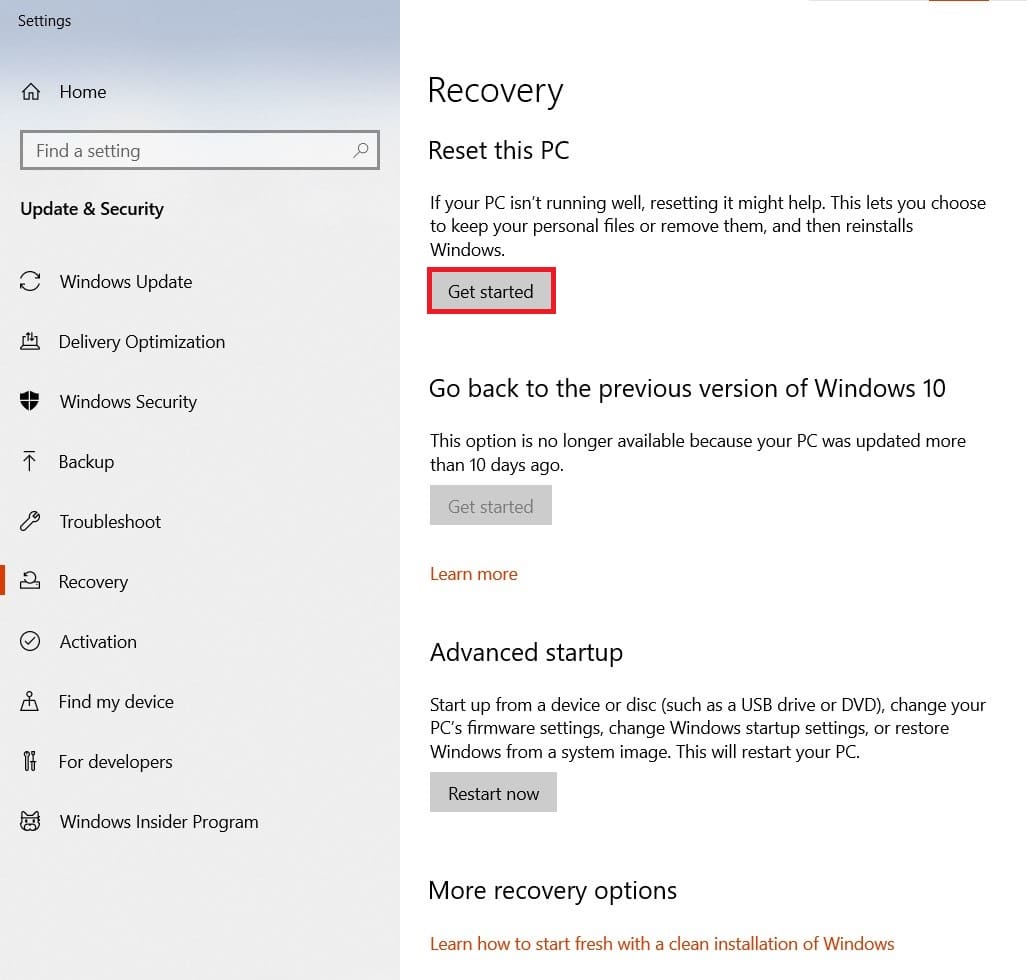
3. Du får nu välja mellan två alternativ: ”Behåll mina filer” eller ”Ta bort allt”.
- ”Behåll mina filer”: Detta alternativ tar bort program och inställningar men behåller dina personliga filer.
- ”Ta bort allt”: Detta alternativ tar bort alla dina personliga filer, program och inställningar.

4. Följ sedan instruktionerna på skärmen för att slutföra återställningen av Windows 10 utan att förlora dina data.
Metod 2: Fabriksåterställning utanför Inställningar
Om du vill fabriksåterställa Windows 10 utan att gå via Inställningar, följ stegen nedan:
1. Tryck på tangenterna Windows + I för att öppna Inställningar.
2. Navigera till ”Uppdatering och säkerhet”.
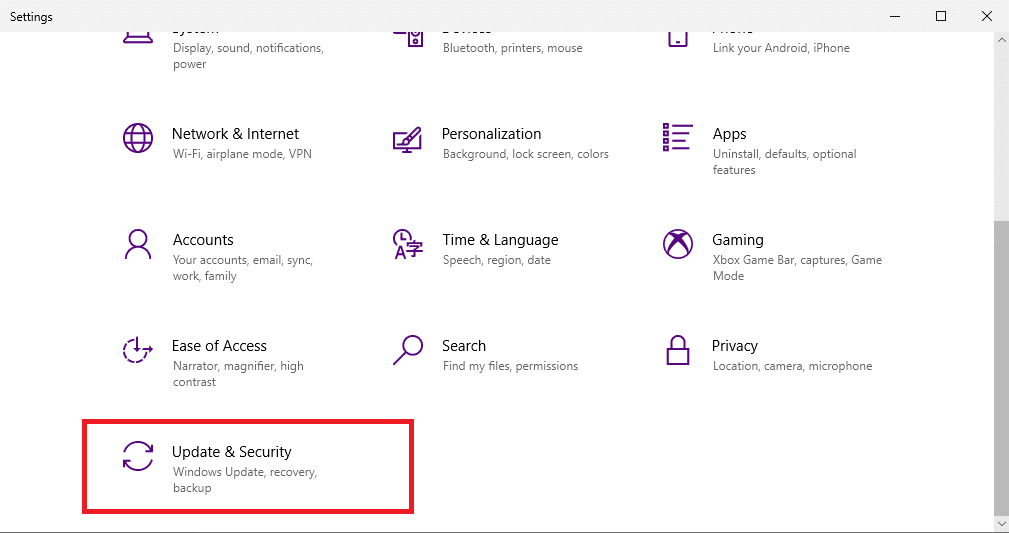
3. Klicka på alternativet ”Återställning” i menyn till vänster.
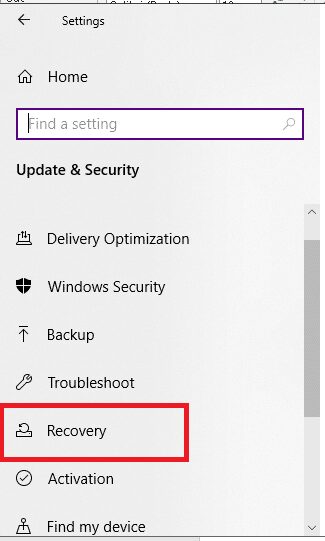
4. Under ”Avancerad start”, klicka på ”Starta om nu”.
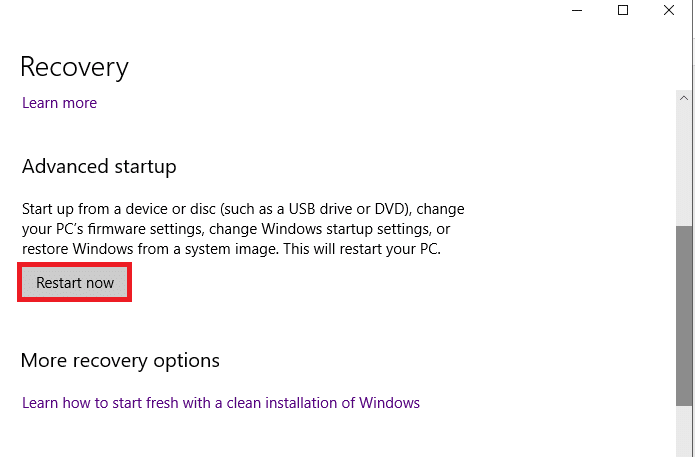
5. Datorn startar nu om i Windows återställningsmiljö. Klicka här på ”Felsökning”.
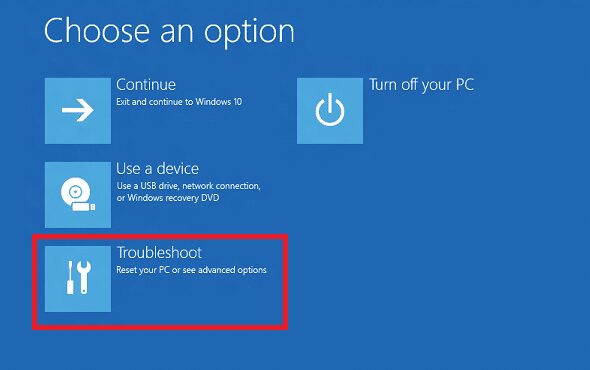
6. Välj ”Återställ den här datorn” för att fortsätta återställningsprocessen.
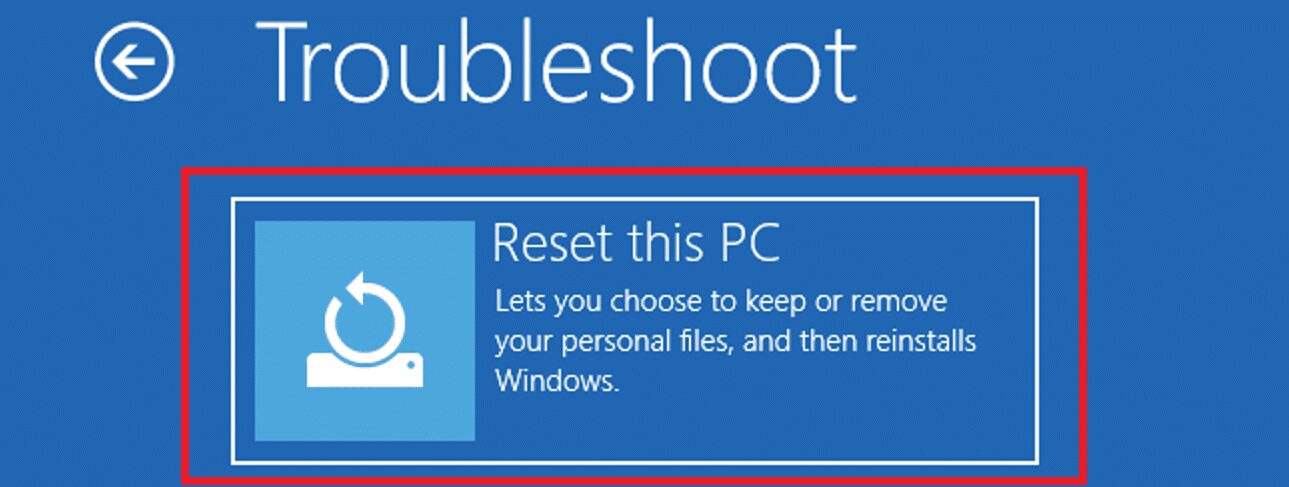
7. Välj nu antingen ”Behåll mina filer” eller ”Ta bort allt”.
- ”Behåll mina filer”: Detta alternativ tar bort program och inställningar, men behåller dina personliga filer.
- ”Ta bort allt”: Detta alternativ tar bort alla dina personliga filer, program och inställningar.
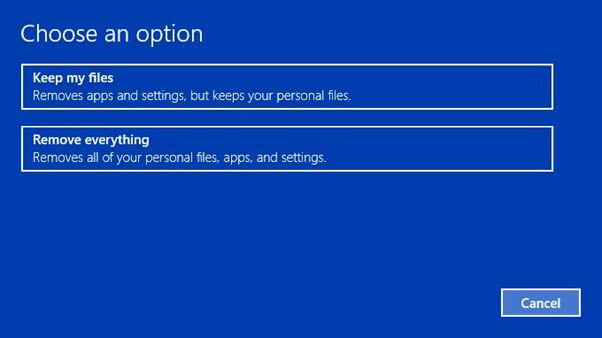
8. Välj din Windows-version och klicka sedan på ”Endast enheten där Windows är installerat”.
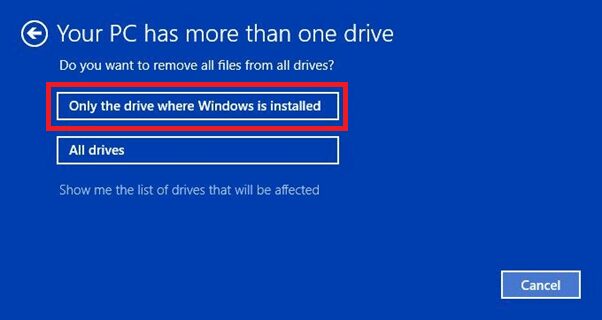
9. Välj sedan alternativet ”Ta bort mina filer”.
10. Slutligen, klicka på ”Återställ”-knappen för att starta processen.
11. Följ instruktionerna på skärmen för att slutföra processen och återställa din dator till ett tidigare tillstånd i Windows 10.
Vanliga frågor och svar
| Fråga 1. Kan en PC-återställning ta bort virus från systemet? |
| Svar. Ja, men se till att skanna systemåterställningsfilerna för eventuella virus om du planerar att använda dem i den nya Windows-miljön efter återställningen. |
| Fråga 2. Kan återställning av datorn göra den snabbare? |
| Svar. Ja, en kort period efter återställningen. När du börjar använda datorn igen kommer nya filer och program att samlas, vilket med tiden kan göra datorn lite långsammare. Dock kommer du inte att uppleva lika stora problem med långsamhet som tidigare. |
Denna artikel har guidat dig genom processen att återställa Windows 10 utan att förlora data, både med och utan inställningsmenyn. Lämna gärna dina frågor och kommentarer i kommentarsfältet nedan.